
Плагин Adobe Flash Player флэш мазмунун ойноого чеберчилик үчүн талап кылынган маанилүү курал: Онлайн оюндар, видео жазуулар, аудио жазуулар жана башкалар. Бүгүн биз компьютерде флэш оюнчу орнотулган эң көп кездешкен көйгөйлөрдүн бирин карайбыз.
Флеш ойноткуч компьютерге орнотулган жок себептери бир нече болушу мүмкүн. Бул макалада биз эң жөнөкөй себептерди, ошондой эле чечимдерди талдайбыз.
Addobe Flash ойноткучун орнотпойсузбу?
Себеп 1: браузерлер иштеп жатат
Эреже боюнча, чуркоо браузерлери Adobe Flash ойноткучту орнотуу процессине кийлигишпесе, бул программа компьютериңизге орнотулбашы керек экендигин, компьютердеги бардык веб-браузерлер керек болсо, анда гана компьютердеги бардык веб-браузерлер керек Плагнин орноткучун баштаңыз.Себеби 2: Система иштебей калды
Компьютердеги Adobe Flash Player орнотуу катасынын төмөнкүдөй популярдуу себеби - бул система иштебей жатат. Бул учурда, сиз компьютерди өчүрүп күйгүзүшүңүз керек, андан кийин көйгөйдү чечүүгө болот.
Себеп 3: Эскирген браузердин версиялары
Флеш ойноткучтун негизги иши браузерлерде иштөөгө, Веб браузерлерде плагин орнотуп жатканда, Веб браузерлердин версиялары сөзсүз түрдө актуалдуу болушу керек.Google Chrome жаңыртса болот
Mozilla Firefox жаңыртылышы керек
Опера кантип жаңыртса болот
Браузериңизди жаңырткандан кийин, компьютерди өчүрүп-күйгүзүү сунушталат, андан кийин гана Flash Player орнотууга аракет жасаңыз.
Себеп 4: Туура эмес бөлүштүрүү версиясы
Flash Player жүктөө баракчасына барганда, система автоматтык түрдө иштөө тутумунун жана браузериңиздин версиясына ылайык жайылтуунун керектүү версиясын сунуштайт.
Жүктөө баракчасына терезенин сол жагындагы баракчага эскертүү жана веб-сайттын бул параметрлерди аныктаганын текшериңиз. Зарыл болсо, баскычты чыкылдатыңыз "Башка компьютер үчүн флеш оюнчу оюнчусу керекпи?" Андан кийин, тутумуңуздун талаптарын туура, Adobe Flash ойноткучтун версиясын жүктөп алсаңыз болот.
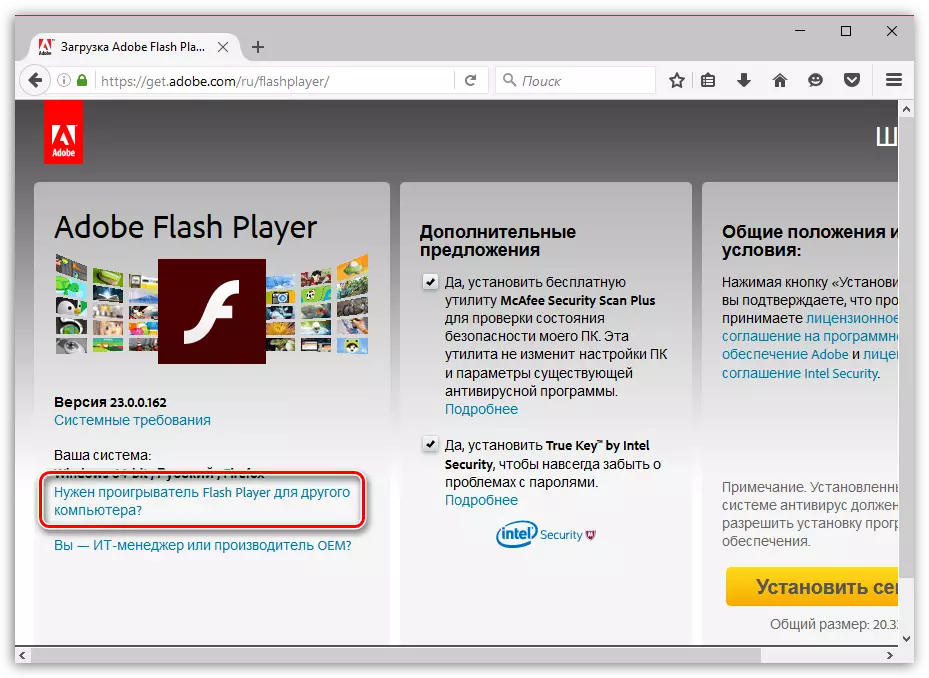
Себеби 5: Эски версиясынын кагылышы
Эгерде флэш ойноткучтун эски версиясы сиздин компьютериңизде турса, анда сиз анын үстүнө жаңысын орноткуңуз келсе, анда эски алыстап кетиши керек жана аны толугу менен жасашыңыз керек.Флеш ойноткучту компьютерден кантип алып салуу керек
Флеш ойноткучтун эски версиясын компьютерден чыгарып салгандан кийин, компьютерди өчүрүп, компьютерди орнотууга аракет кылыңыз.
Себеби 6: Туруксуз Интернет туташуусу
Флэш оюнчусун компьютериңизге жүктөп жатканда, сиз Flash ойноткучун компьютерге жүктөп берген веб-орноткучту жүктөп алсаңыз, андан кийин гана орнотуу процедурасына өтөт.
Бул учурда, компьютериңиздин компьютердин компьютериңизге тез жүктөөчү стабилдүү жана жогорку ылдамдыктагы Интернет байланышы бар экендигин текшеришиңиз керек.
Себеби 7: Процесс чыр-чатак
Эгер сиз флэш оюнчу орнотгучту бир нече жолу баштасаңыз, бир нече процесстин бир эле мезгилдин бир эле мезгилине байланыштуу орнотуу катасы болушу мүмкүн.
Аны текшерүү үчүн, терезени иштетиңиз "Тапшырма менеджери" Ачкычтардын айкалышы Ctrl + Shift + ESC Андан кийин терезеде ачылып, флеш ойноткуч менен байланышкан иштетүү процесстери бар экендигин текшериңиз. Ушундай процесстерди тапсаңыз, алардын ар бирин оң баскыч менен чыкылдатыңыз жана көрсөтүлгөн контексттик менюдагы нерсени тандаңыз. "Тапшырманы алып сал".
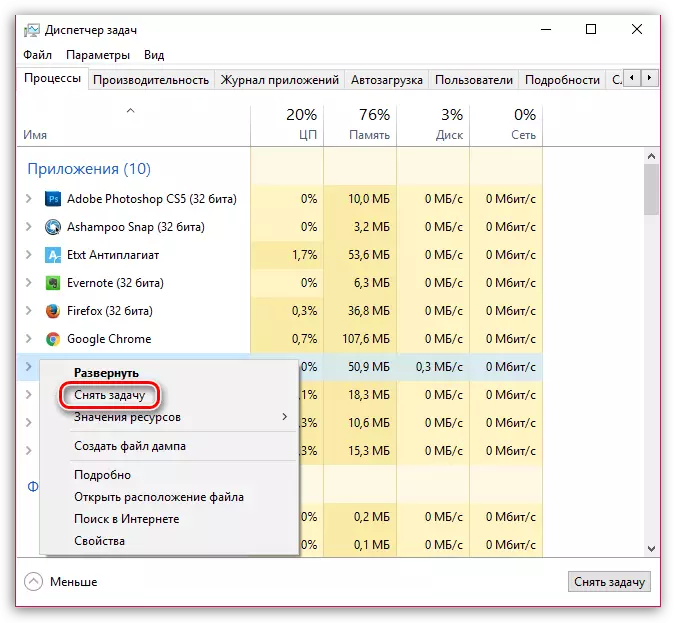
Бул аракеттерди аткаргандан кийин, сиз орнотуучудан баштоого аракет кылып, компьютерден флеш ойноткучту орнотууга аракет кыласыз.
8-себеп: Антивирус менен бөгөттөө
Сейрек кездешет, бирок компьютерде орнотулган антивирус вирустук иш-аракеттер үчүн вирустук иш-аракеттер үчүн анын процесстерин тосуп алуу менен Viral Player орнотуучусун ала алышат.Бул учурда, сиз антивирустун ишин бир нече мүнөткө чейин бүтүрүп, андан соң компьютерде флеш ойноткучту орнотуу аракетин кайталаңыз.
9-себеп: Вирустук программалык камсыздоонун аракети
Ушул себептен акыркы учурда, ал аз кездешет, анткени ал жогоруда сүрөттөлгөн жолдордун бири да, флэш оюнчу орнотуу менен көйгөйдү жок кылууга жардам бербесе, анда ал эсептер менен жазылууга болбойт.
Биринчиден, сиз вирустарды антивирусуңузду колдонуп, өзүңүздүн антивирусту же атайын акысыз кызматкерлерди колдонуп, системаны сканерлешиңиз керек.
Download dr.web cureit программасын жүктөп алуу
Эгерде сканерлөөнү аяктагандан кийин, коркунучтар табылса, сиз аларды оңдоп, андан кийин компьютерди өчүрүп күйгүзүшүңүз керек.
Ошондой эле, сиз тутумду калыбына келтирүү процедурасын аткарууга аракет кылсаңыз, компьютерди өз ишинде эч кандай кыйынчылык болбосо, компьютерди таштоого аракет кыла аласыз. Муну жасоо, меню ачыңыз "Башкаруу панели" Жогорку оң бурчтагы дисплей режиминде орнотуңуз "Чакан төшөк" анан бөлүмгө бар "Калыбына келтирүү".
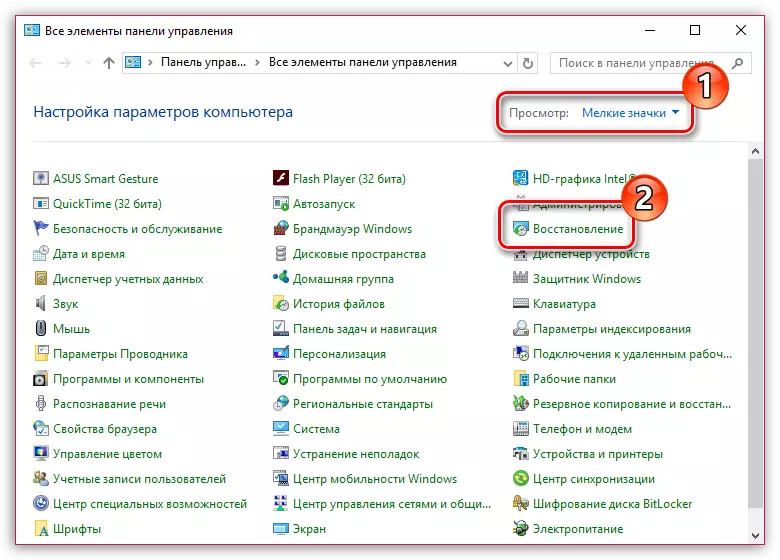
Меню пунктун ачыңыз "Иштеп жаткан системаны калыбына келтирүү" Андан кийин компьютер жакшы иштеген күндөн тартып, күндүзгү тиешелүү түрдө калыбына келтирүү чекитин тандаңыз.
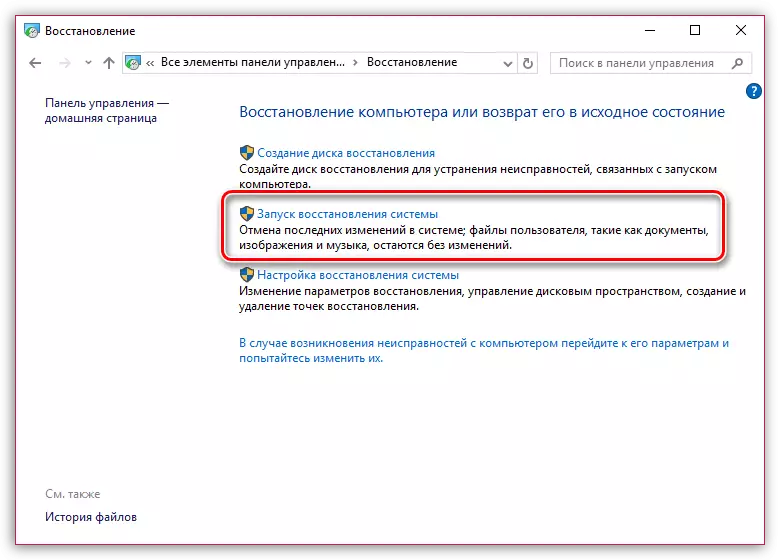
Тутумду калыбына келтирүү колдонуучунун файлдарына гана таасир этпейт. Болбосо, компьютер сиз тандаганга чейин кайтарылат.
Эгерде сиз флэш оюнчу орнотуу көйгөйлөрүн чечүүгө байланыштуу сунуштарыңыз болсо, анда алар жөнүндө айтып бериңиз.
